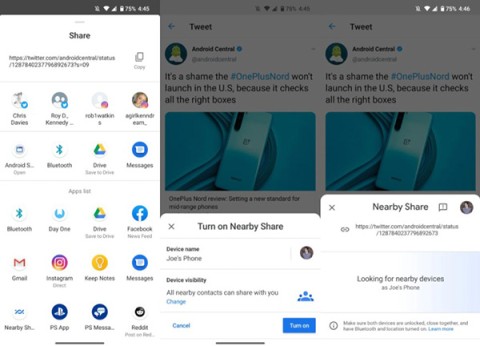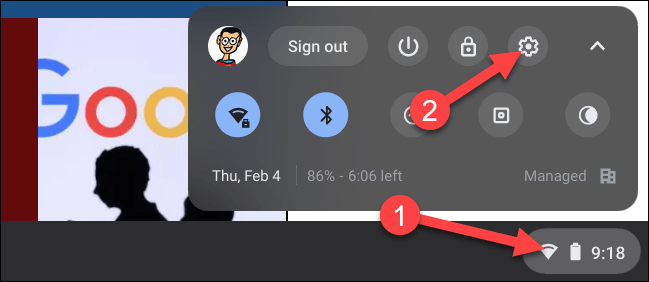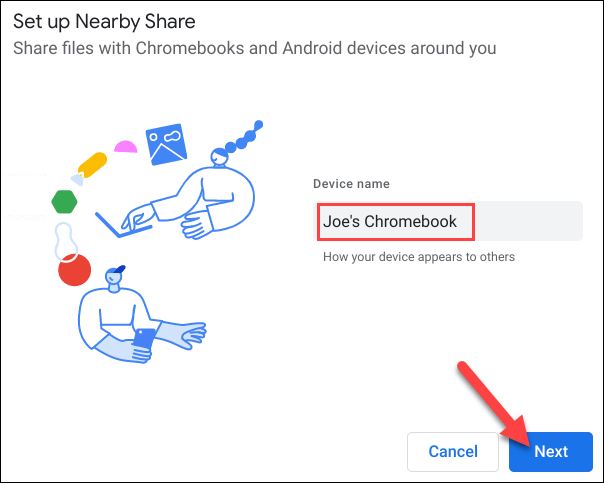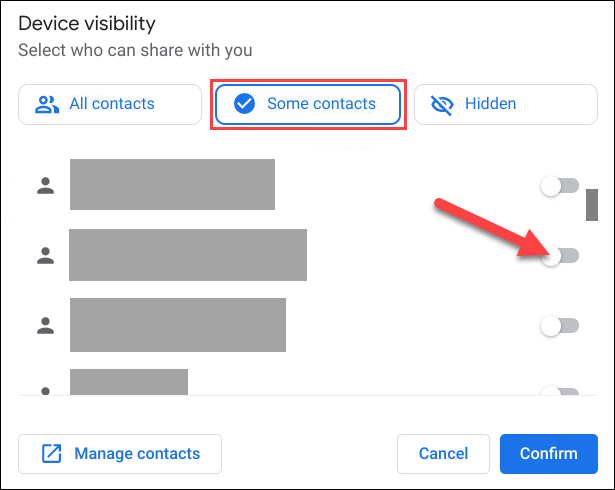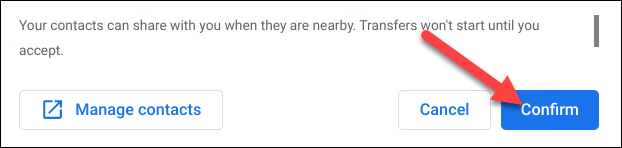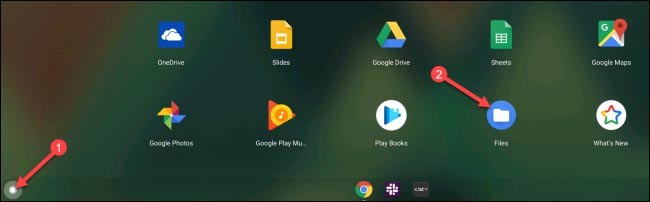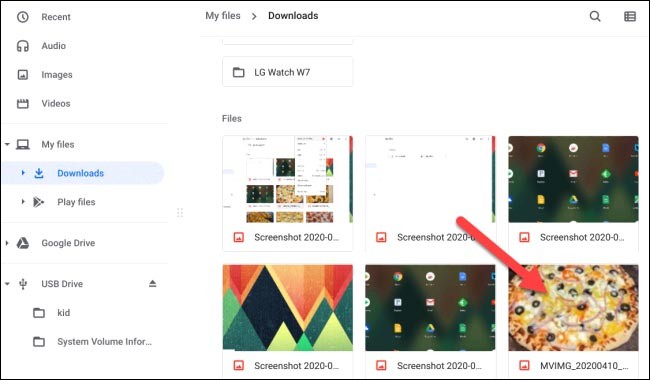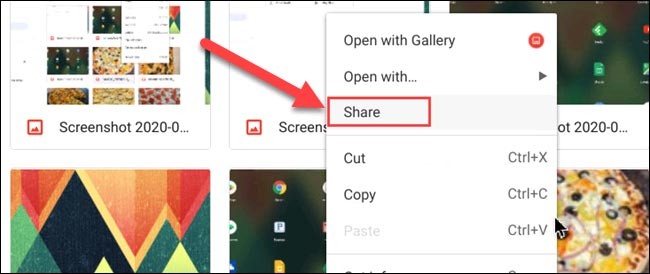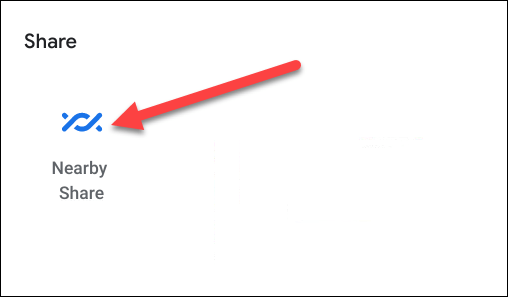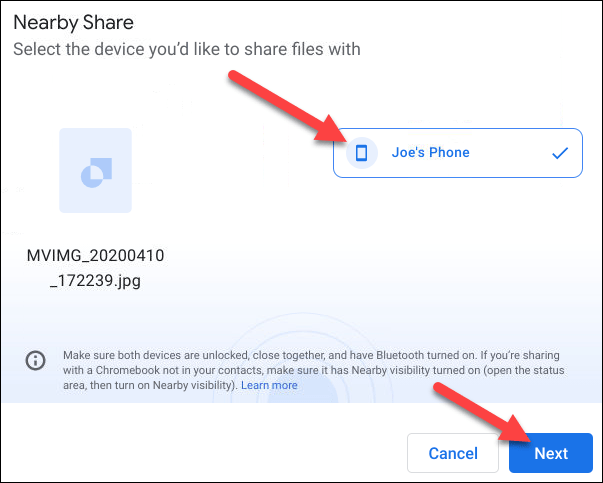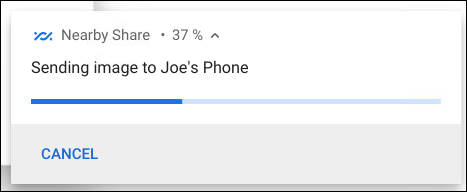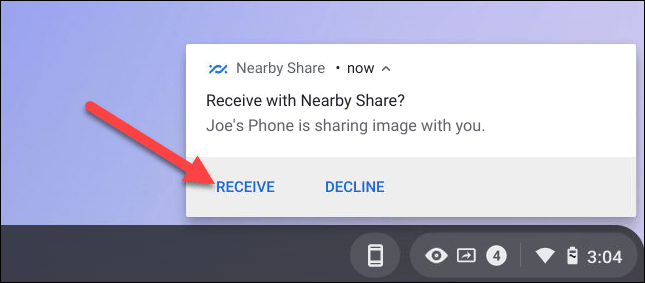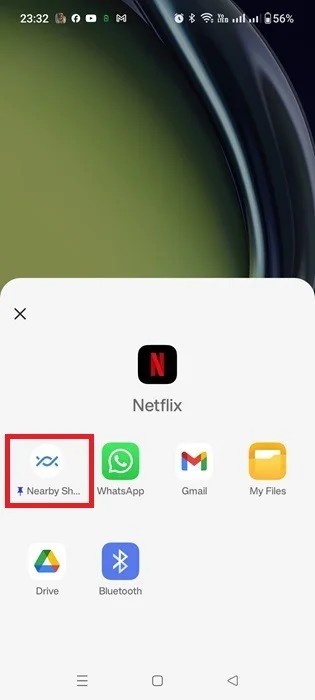Condivisione nelle vicinanze è una funzionalità che condivide dati tramite una connessione wireless tra dispositivi nell'ecosistema software di Google. Fondamentalmente, questa funzionalità funziona in modo simile ad AirDrop di Apple e il suo funzionamento non è molto diverso. Nearby Share utilizza una varietà di protocolli di connessione per aiutarti a inviare e ricevere file rapidamente. Quando devi inviare un file, la funzione mostrerà gli utenti intorno a te e quando selezioni un destinatario, questi riceverà una notifica per accettare o rifiutare il file inviato.
Oltre che su Android (versione 6.0 o successive), la funzionalità Nearby Share è ora disponibile anche sui Chromebook con Chrome OS 89 o versioni successive. In questo articolo impareremo come configurare e utilizzare la funzionalità Condivisione nelle vicinanze su un Chromebook.
Imposta la condivisione nelle vicinanze su Chromebook
Per prima cosa, apri il menu Impostazioni sul tuo Chromebook cliccando sull'orologio nell'angolo in basso a destra dello schermo per visualizzare il pannello Impostazioni rapide. Quindi fare clic sull'icona dell'ingranaggio per aprire il menu Impostazioni.
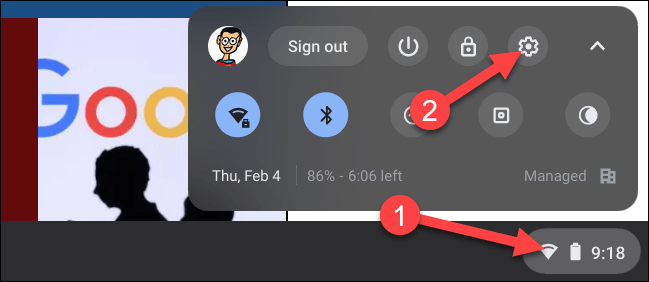
Nella schermata Impostazioni, guarda nel menu a sinistra e clicca sulla scheda “ Dispositivi connessi ”.

Successivamente, se la funzionalità è disponibile, qui verrà visualizzato l'elenco "Condivisione nelle vicinanze". Fare clic su " Configura " per iniziare.

Per prima cosa, assegna un nome al tuo dispositivo e clicca su “ Avanti ”. Questo è il nome che gli altri vedranno quando inizieranno a cercare il tuo dispositivo con la Condivisione nelle vicinanze.
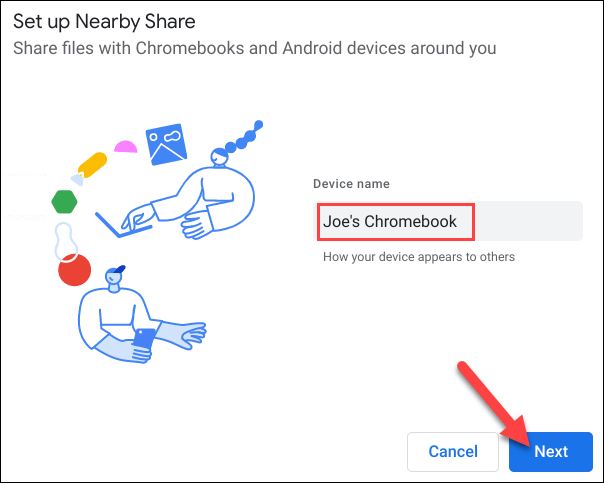
Il passo successivo è decidere chi potrà condividere i dati con te. Hai le seguenti tre opzioni:
- Tutti i contatti: tutti gli utenti presenti nella tua lista contatti possono vedere il tuo dispositivo. Potrai anche vedere tutti i dispositivi nelle vicinanze in cui è attivata la Condivisione nelle vicinanze.
- Alcuni contatti: seleziona contatti specifici che potranno vedere il tuo dispositivo tramite Condivisione nelle vicinanze.
- Nascosto: nessuno può vedere il tuo dispositivo. Tuttavia, puoi comunque vedere tutti i dispositivi nelle vicinanze se è attivata la Condivisione nelle vicinanze.
Se si sceglie " Tutti i contatti " o " Nascosto ", non è richiesta alcuna ulteriore configurazione.

Se selezioni Alcuni contatti, il sistema ti consentirà di scorrere l'elenco dei contatti e di selezionare ciascuna persona. Scorri l'elenco e seleziona chiunque desideri autorizzare a vedere il tuo dispositivo tramite Condivisione nelle vicinanze.
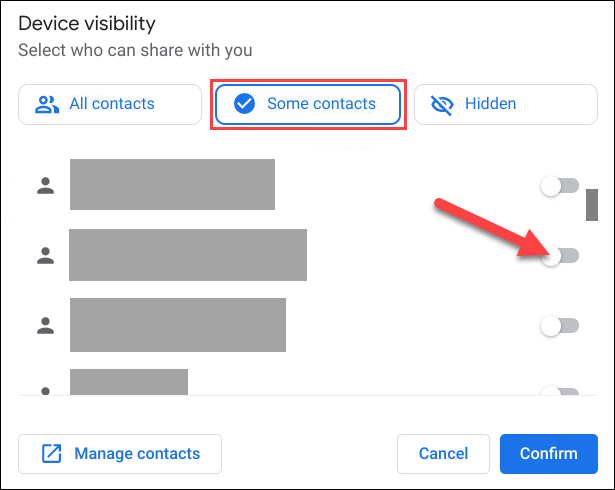
Fare clic su "Conferma" per confermare.
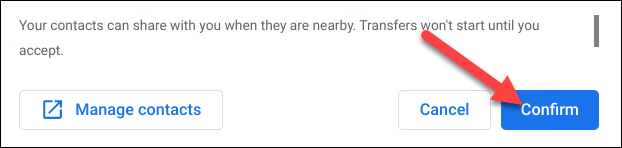
Questa è tutta la configurazione iniziale: iniziamo con il processo di condivisione dei dati con Nearby Share.
Utilizzo di Condivisione nelle vicinanze su Chromebook
La funzionalità Condivisione nelle vicinanze funziona in due modi: inviando e ricevendo. Per prima cosa, vedremo come inviare qualcosa su un Chromebook utilizzando la Condivisione nelle vicinanze.
Per prima cosa, fai clic sull'icona App Launcher nell'angolo in basso a sinistra dello schermo per visualizzare tutte le app presenti sul tuo Chromebook o Chromebox. Quindi, apri l'app " File ".
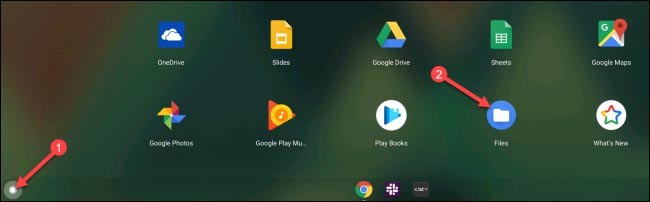
Trova il file che vuoi condividere e fai clic destro su di esso.
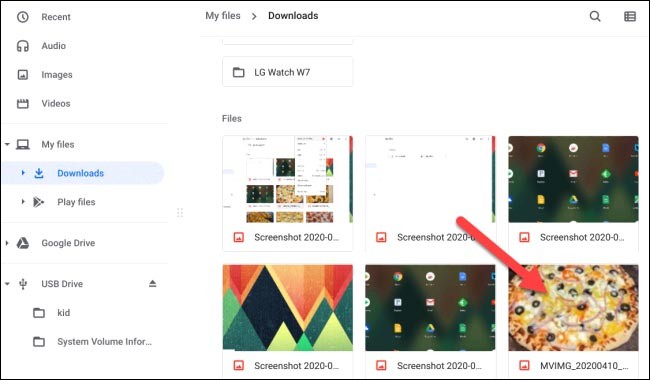
Dal menu contestuale che appare, clicca su “ Condividi ”.
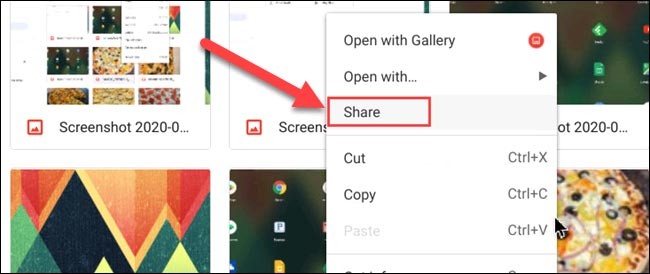
Una delle opzioni che appariranno sarà " Condividi nelle vicinanze ", toccala.
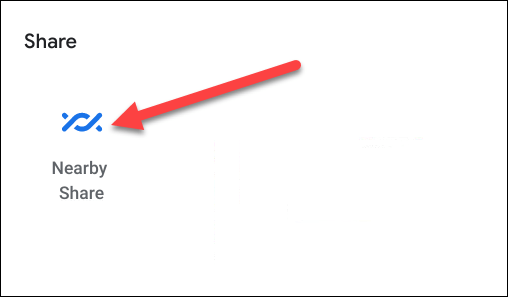
I dispositivi disponibili appariranno qui. Fare clic per selezionare il dispositivo con cui si desidera condividere i file, quindi fare clic su " Avanti ".
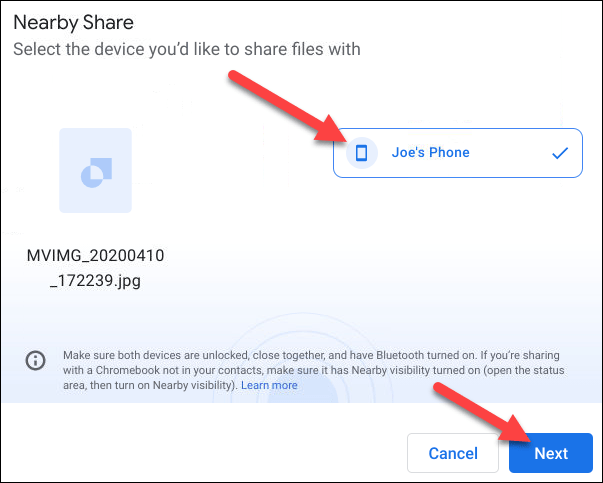
Una volta che il dispositivo riceve " Accetta ", il trasferimento del file avrà inizio.
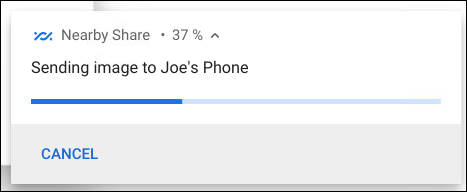
Anche la ricezione di file tramite la Condivisione nelle vicinanze sul Chromebook è molto semplice. Quando un dispositivo tenta di condividere dati con il tuo Chromebook, sullo schermo verrà visualizzato un messaggio che ti chiederà se desideri " Ricevere " o " Rifiutare ".
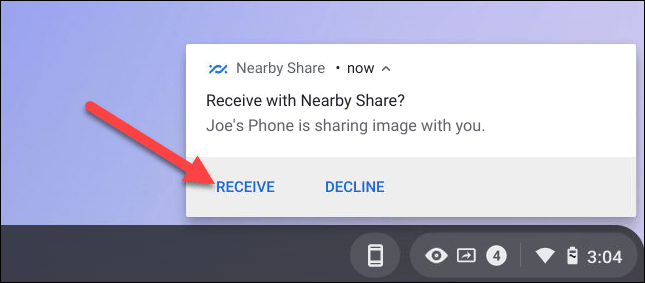
Clicca su “ Ricevi ” e il trasferimento del file sarà completato in pochi istanti.